Epson STYLUS CX4900 series, STYLUS DX5000 series User Manual [sv]
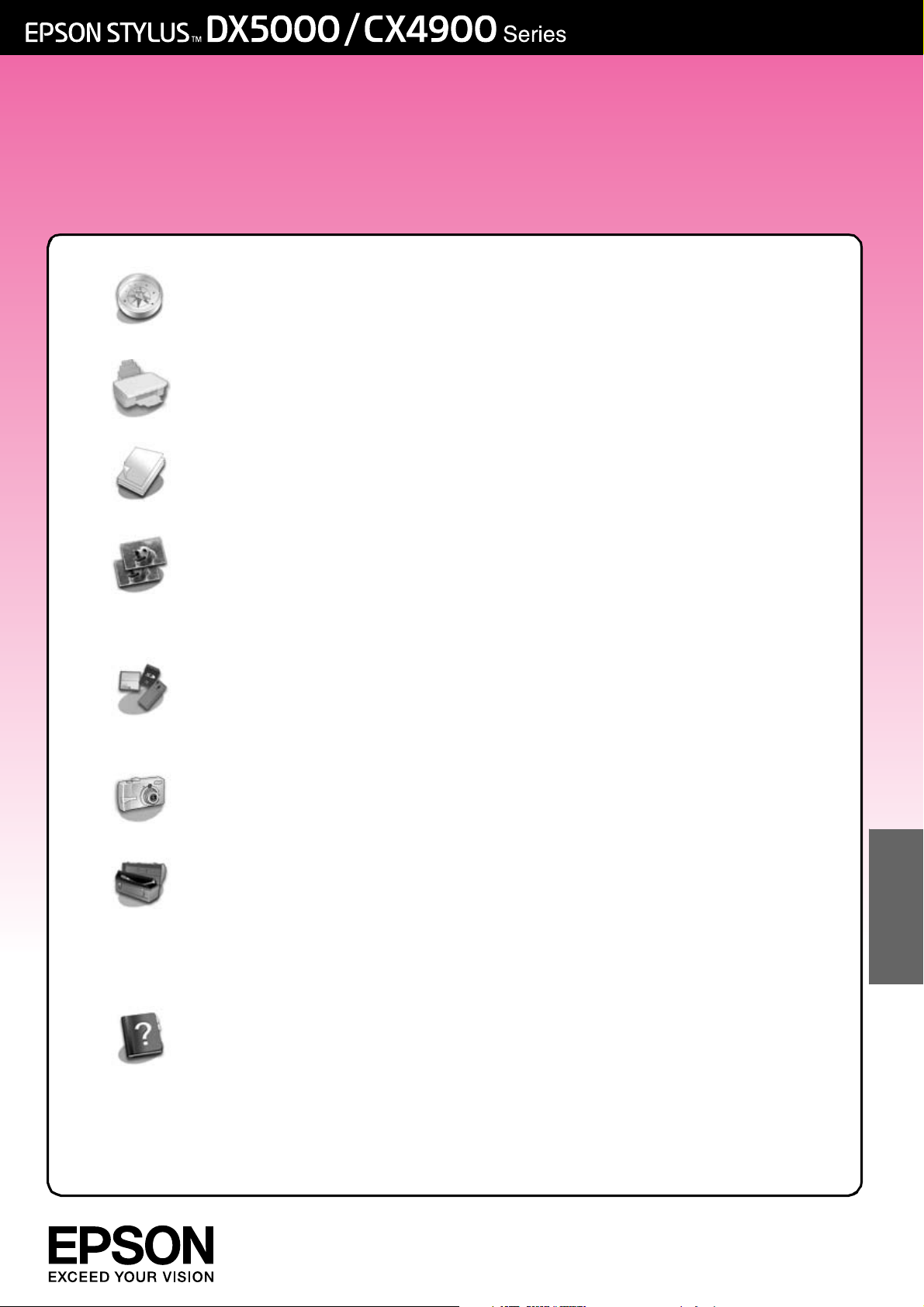
Användarhandbok
– för användning utan en dator –
Introduktion
Viktig säkerhetsinformation.................................................................3
Copyrightinformation ..........................................................................4
Översikt över delar och kontrollpanelens funktioner
Delar ......................................................................................................5
Funktioner på kontrollpanelen ........................................................... 6
Hantera papper
Välja papper ........................................................................................ 8
Fylla på papper....................................................................................8
Kopiera
Lägga original på dokumentbordet ............................................... 10
Kopiera dokument............................................................................. 11
Kopiera foton...................................................................................... 11
Göra kopieringen snabbare.............................................................11
Skriva ut från ett minneskort
Hantera minneskort............................................................................12
Välja och skriva ut foton med ett indexark.....................................14
Skriva ut alla foton eller DPOF-foton ................................................15
Skriva ut från en digitalkamera
Krav på digitalkameror......................................................................16
Ansluta och skriva ut..........................................................................16
Underhåll
Byta bläckpatroner............................................................................ 17
Kontrollera och rengöra skrivarhuvudet..........................................20
Justera skrivarhuvudet....................................................................... 20
Rengöra apparaten ..........................................................................21
Transportera apparaten.................................................................... 21
Lösa problem
Felindikeringar .................................................................................... 22
Problem och lösningar....................................................................... 24
Kontakta kundtjänst........................................................................... 26
Svenska
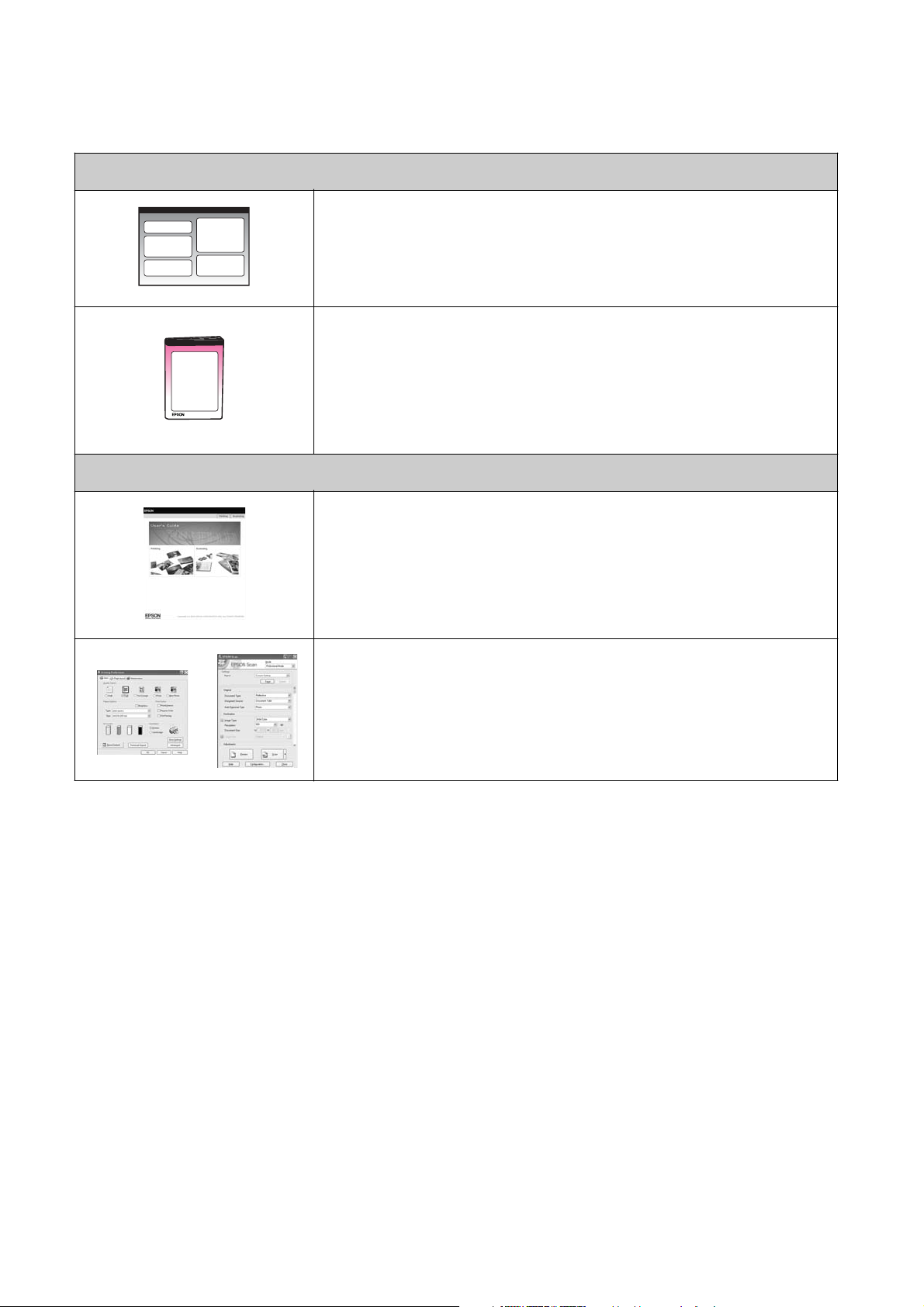
Här hittar du information
Tryckta handböcker
Starta här
Läs det här arket först.
Det talar om hur du installerar apparaten och programvaran.
Det innehåller även instruktioner om hur du fyller på papper
och placerar original.
(den här handboken)
Handböcker online
Anv än da rh an dbo k – för använ dning uta n en dat or –
Den här handboken innehåller information om hur du använder
apparaten utan att ansluta till en dator, t.ex. hur du kopierar och skriver
ut från ett minneskort.
Läs kapitlet Lösa problem i den här handboken om du har problem när
du använder apparaten.
Användarhandbok
Den här handboken ger anvisningar om hur du skriver ut och skannar
från datorn och information om programvaran.
Handboken medföljer på program-cd:n och installeras automatiskt när
du installerar programvaran. Dubbelklicka på ikonen på skrivbordet
när du vill läsa handboken.
Onlinehjälp
Onlinehjälpen är inbyggd i programmen som medföljer på program-cd:n.
Den ger detaljerad information om program.
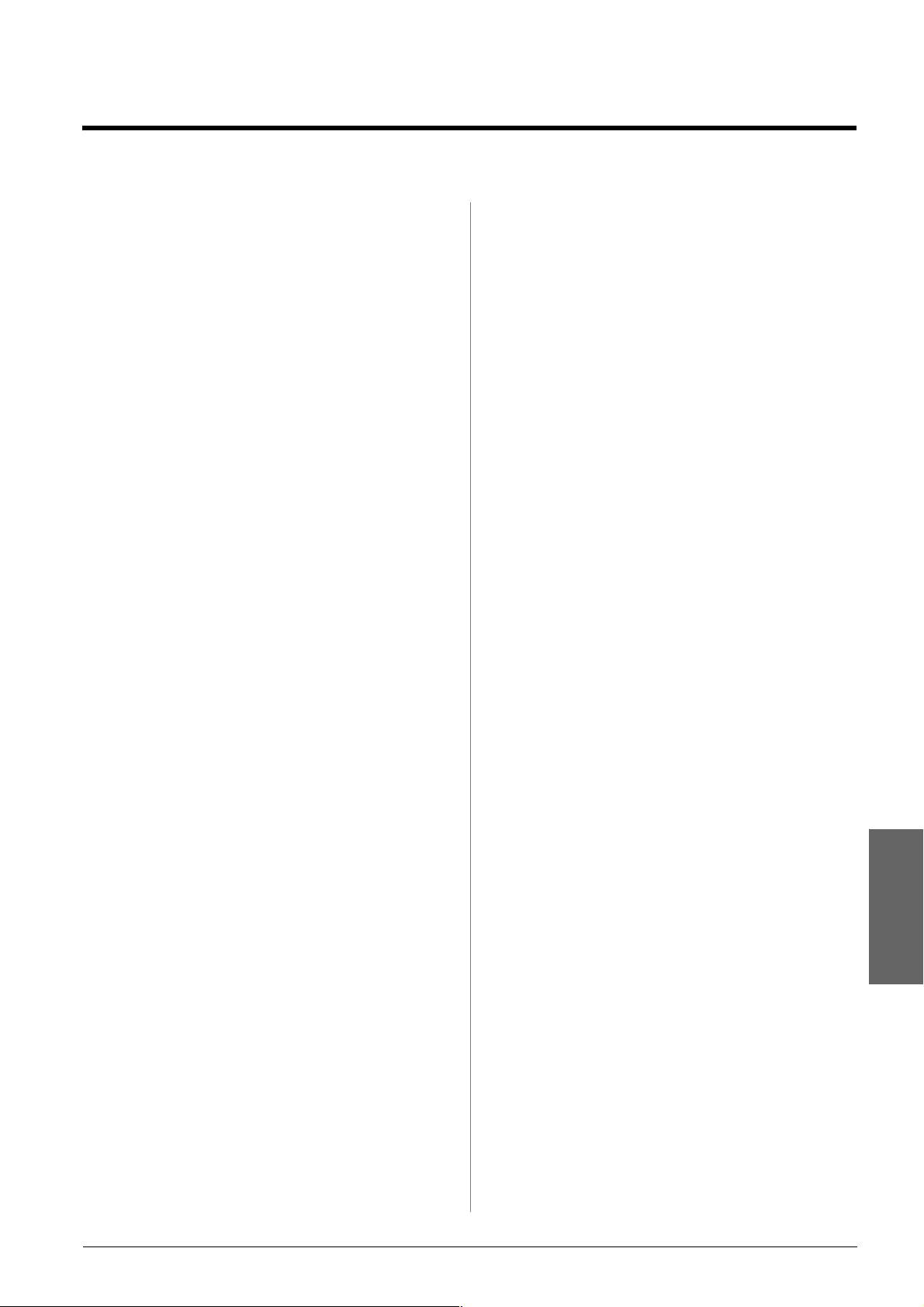
Introduktion
Viktig säkerhetsi nf orma tion
Läs och följ dessa säkerhetsanvisningar innan
du använder apparaten:
■ Använd endast nätsladden som medföljer
apparaten. Om du använder en annan sladd kan
det leda till brand eller elektriska stötar. Använd
inte sladden tillsammans med annan utrustning.
■ Se till att nätsladden uppfyller tillämplig lokal
säkerhetsstandard.
■ Använd endast den typ av strömkälla som står
angiven på etiketten.
■ Placera apparaten i närheten av ett vägguttag
där nätsladden lätt kan kopplas ur.
■ Låt inte nätsladden skadas eller nötas.
■ Om du använder en förlängningssladd med
apparaten måste du kontrollera att den totala
amperestyrkan för enheterna som är kopplade
till förlängningssladden inte överstiger sladdens
amperestyrka. Se också till att den totala
amperestyrkan för alla enheter som är anslutna
till vägguttaget inte överstiger vägguttagets
amperestyrka.
■ Undvik platser där det ofta förekommer snabba
variationer i värme eller luftfuktighet, stötar eller
vibrationer och damm.
■ Lämna tillräckligt med utrymme runt apparaten
för god ventilation. Blockera inte och täck inte
över öppningarna på apparaten och för inte in
föremål genom öppningarna.
■ Placera inte apparaten i närheten av en
värmekälla eller i direkt solljus.
■ Placera apparaten på en plan, stabil yta som
sträcker sig utanför apparatens bottenplatta i alla
riktningar. Apparaten fungerar inte på rätt sätt
om den lutar.
■ Se till att avståndet mellan baksidan på
apparaten och väggen är minst 10 cm.
■ Öppna inte skannerenheten när du kopierar,
skriver ut eller skannar.
■ Spill inte vätska på apparaten.
■ Använd inte aerosolprodukter som innehåller
brännbara gaser i eller runt apparaten. Det kan
orsaka brand.
■ Försök inte att själv utföra service på apparaten,
med undantag av det som uttryckligen anges
i dokumentationen.
■ Dra ur apparatens nätsladd och låt kvalificerad
servicepersonal ta hand om service vid följande
förhållanden: nätsladden eller kontakten har
skadats, vätska har trängt in i apparaten,
apparaten har tappats eller locket är skadat,
apparaten fungerar inte som den ska eller
uppvisar en klar förändring i prestanda.
Justera endast de inställningar som tas upp
i användarinstruktionerna.
■ När du förvarar eller transporterar apparaten
bör den inte lutas, ställas vertikalt eller vändas
upp och ner, eftersom bläck kan läcka ut från
patronerna.
■ Var försiktig så att du inte fastnar med fingrarna
när du stänger skannerenheten.
Säkerhetsanvi sningar för bläckpatroner
■ Förvara bläckpatroner utom räckhåll för barn
och drick inte bläcket.
■ Var försiktig när du hanterar använda
bläckpatroner, då det kan finnas bläckrester kvar
vid bläckutloppet. Om du får bläck på huden bör
du genast tvätta bort det med tvål och vatten.
Om du får bläck i ögonen ska du genast skölja
dem med vatten. Om du fortfarande känner
obehag eller har problem med synen bör du
genast kontakta läkare.
■ Stoppa inte in händerna i apparaten och vidrör
inte bläckpatronerna när utskrift pågår.
■ Installera en ny bläckpatron direkt efter att du
tagit bort en förbrukad bläckpatron. Om du inte
installerar patronerna kan skrivarhuvudet torka
ut och försvåra utskrift.
■ Om du tar ut en patron för att använda den
senare måste du skydda det område där bläcket
kommer ut från smuts och damm. Se också till
att förvara bläckpatronen i samma miljö som
apparaten. Observera att det finns en ventil i
bläckpatronen där bläcket kommer ut som gör
att det inte är nödvändigt med skydd eller lock,
men bläcket kan ge fläckar på föremål som
kommer i kontakt med det här området på
patronen. Vidrör inte bläckpatronen, området
där bläcket kommer ut eller det omgivande
området.
Svenska
Introduktion 3
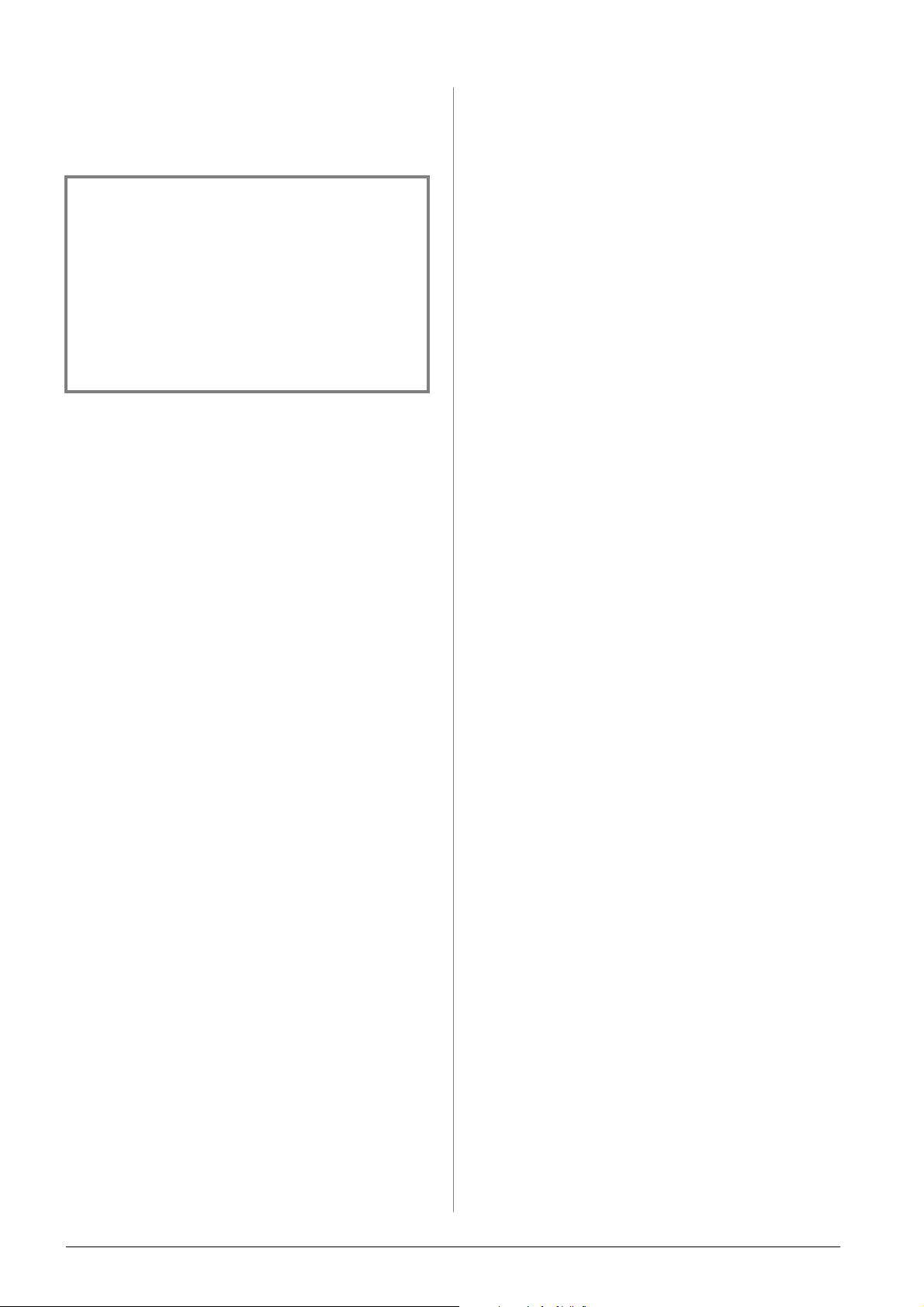
Varning ar, Obs!-meddelanden och anmärkningar
Följ dessa anvisningar när du läser instruktionerna:
w Varning!
Varningarna måste efterföljas noga för att undvika
kroppsskador.
c Obs!
Obs!-meddelanden måste iakttas för att undvika skador
på utrustningen.
Anmärkning:
Anmärkningarna inn ehåll er viktig information om apparat en.
Tips:
Tips ger dig råd om h ur du använder appar aten .
Copyrightinformation
Ingen del av denna publikation får återges, lagras i
ett återvinningssystem eller överföras i någon form
eller på något sätt, vare sig elektroniskt, mekaniskt,
genom fotokopiering, inspelning eller på något
annat sätt, utan föregående skriftligt tillstånd från
Seiko Epson Corporation. Informationen i detta
dokument är endast avsedd för denna produkt.
Epson ansvarar inte för att denna information
kan tillämpas på andra skrivare.
EPSON® är ett registrerat varumärke och EPSON
STYLUS™ och Exceed Your Vision är varumärken
som tillhör Seiko Epson Corporation.
USB DIRECT-PRINT™ och USB
DIRECT-PRINT-logotypen är varumärken som
tillhör Seiko Epson Corporation. Copyright © 2002
Seiko Epson Corporation. All rights reserved.
DPOF™ är ett varumärke som tillhör CANON INC.,
Eastman Kodak Company, Fuji Photo Film Co., Ltd.
och Matsushita Electric Industrial Co., Ltd.
SDHC™ är ett varumärke.
Memory Stick, Memory Stick Duo, Memory Stick
PRO och Memory Stick PRO Duo är varumärken
som tillhör Sony Corporation.
xD-Picture Card™ är ett varumärke som tillhör
Fuji Photo Film Co., Ltd.
Allmänt meddelande: Andra produktnamn som
förekommer i detta dokument används endast i
identifieringssyfte och kan vara varumärken som
tillhör respektive ägare. Epson frånsäger sig alla
rättigheter till dessa varumärken.
Copyright © 2006 Seiko Epson Corporation.
All rights reserved.
Varken Seiko Epson Corporation eller dess
dotterbolag påtar sig något ansvar gentemot
köparen av denna produkt eller tredje part för
skador, förluster, kostnader eller utgifter som
köparen eller tredje part ådragit sig till följd av
olyckshändelse, felaktig användning eller missbruk
av denna produkt eller ej godkända modifieringar,
reparationer eller ändringar av denna produkt eller
(gäller ej USA) underlåtenhet att följa Seiko Epson
Corporations användnings- och
underhållsanvisningar.
Seiko Epson Corporation kan inte hållas ansvarigt
för skador eller problem som uppstår vid
användning av andra eventuella tillval eller
förbrukningsprodukter än sådana som är märkta
Original Epson Products (Originalprodukter från
Epson) eller Epson Approved Products by Seiko
Epson Corporation (Epson-godkända produkter från
Seiko Epson Corporation).
Seiko Epson Corporation kan inte hållas ansvarigt
för skador som uppstår till följd av elektromagnetiska
störningar som beror på att andra gränssnittskablar
än de som är märkta Epson Approved Products
by Seiko Epson Corporation (Epson-godkända
produkter från Seiko Epson Corporation) har
använts.
4 Introduktion
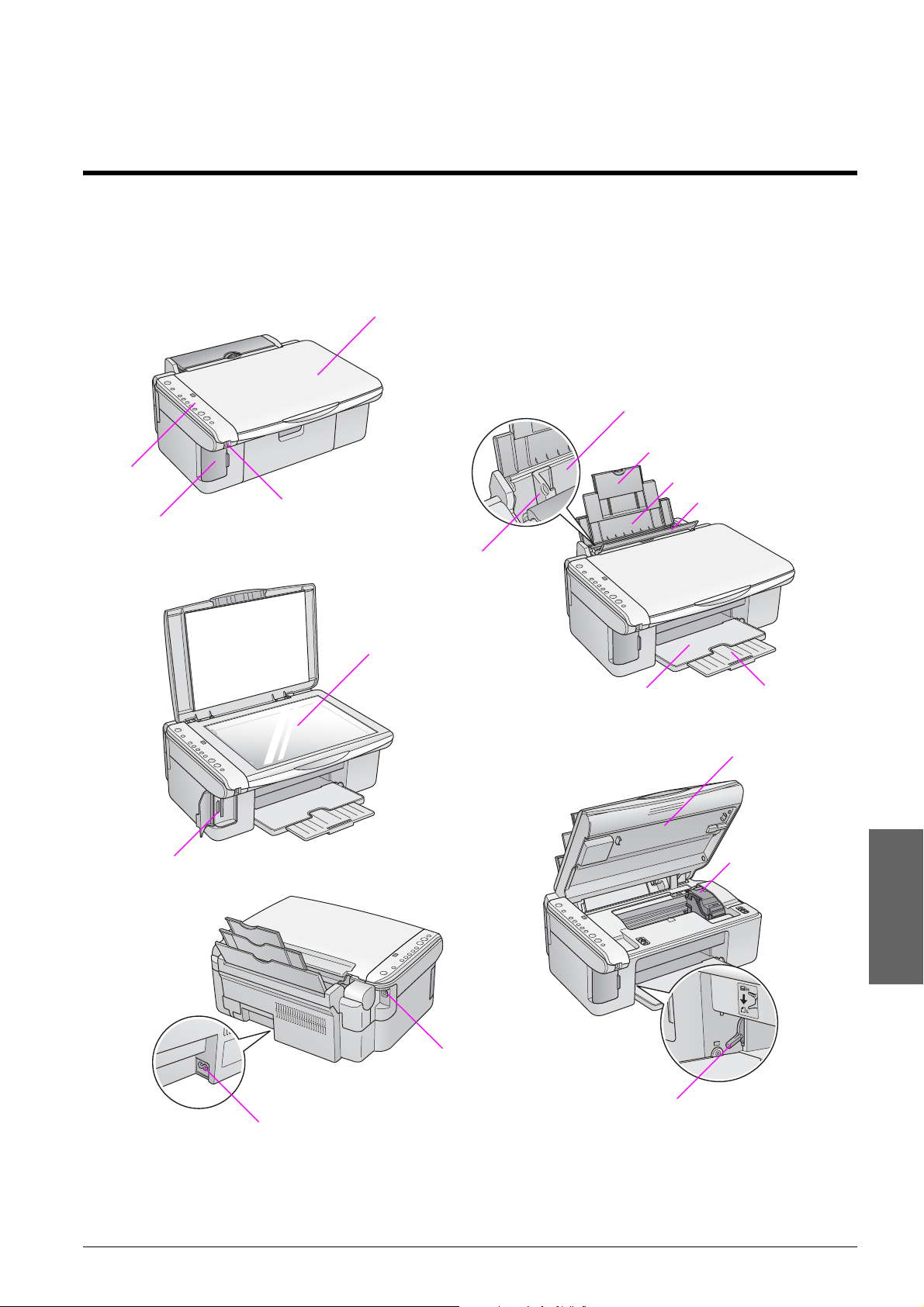
Översikt över delar och kontrollpanelens funktioner
Delar
dokumentlucka
arkmatare
förlängning för
pappersstöd
kontrollpanel
minneskortlucka
externt gränssnitt,
USB-port
pappersstöd
matningsskydd
minneskortplatser
kantstöd
dokumentbord
utmatningsfack
förlängning för
utmatningsfack
skannerenhet
patronlock
Svenska
eluttag
USB-port
spak för papperstjocklek
Översikt över delar och kontrollpanelens funktioner 5
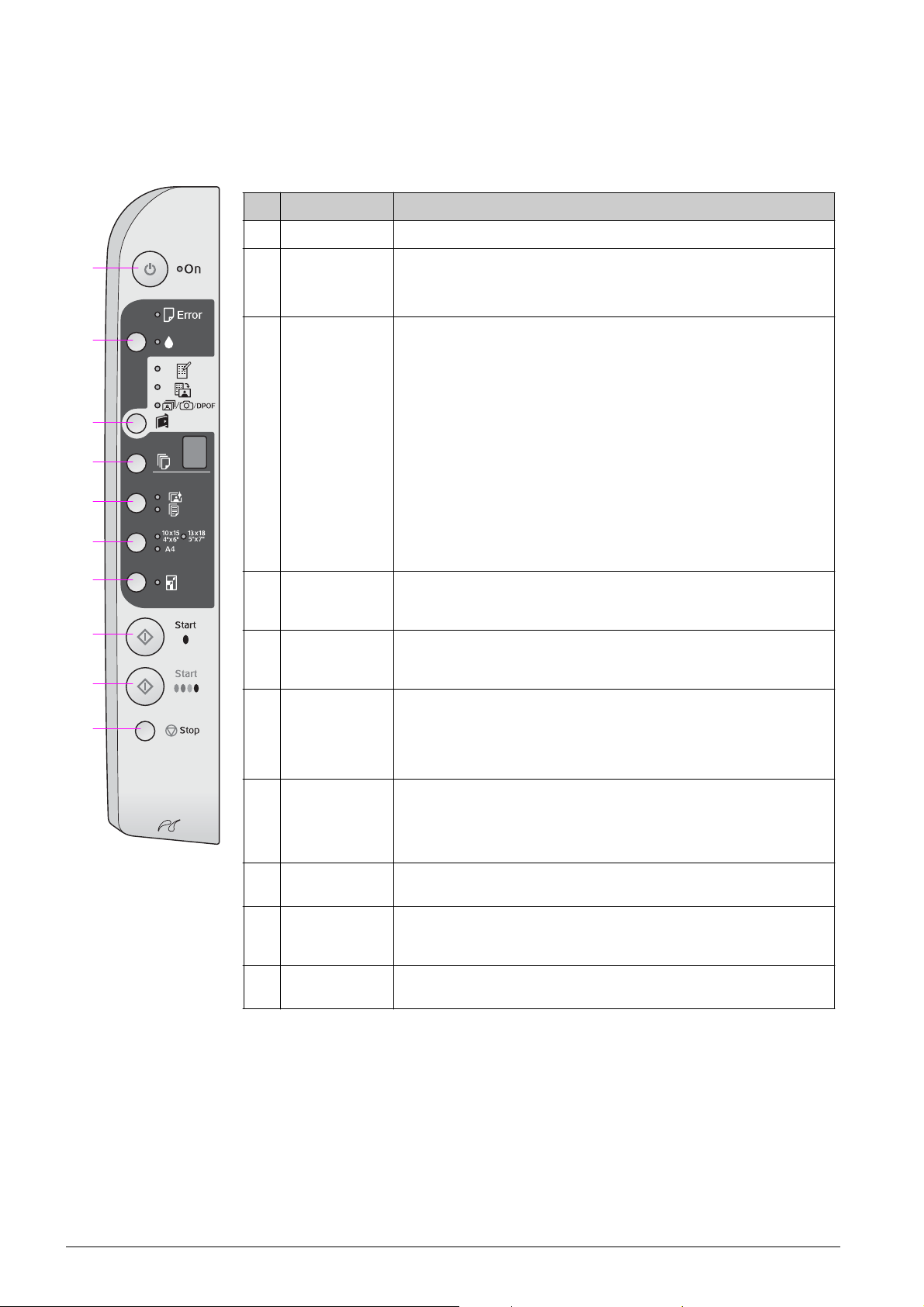
Funktioner på kontrollpanelen
Knappar
Knapp Funktion
1 P On (På) Tryck på knappen för att sätta på och stänga av apparaten.
10
1
2
3
4
5
6
7
8
9
2 B Tryck för att byta bläckpatroner.
Håll nedt ryckt i tre sekunder f ör att r engör a skrivarhuvudet ( när lampan B inte
lyser).
3 C
[Memory Card]
(Minneskort)
Tryck för att välja ett utskriftsalternativ för minneskort.
m [Print Index Sheet -A4-] (Skriv ut indexark -A4-)
Väljs normalt när du trycker på minneskortsknappen.
i [Print From Index Sheet] (Skriv ut från indexark)
Detta väljs automatiskt när du har skrivit ut indexar ken för ett minnes kort.
f/e/DPOF [Print All/DPOF/PictBridge] (Skriv u t a l la/DPOF/PictBridge)
Välj det här alternativet om du vill skriva ut alla bilder på ett minneskort,
skriva ut bilder med hjälp av DPOF-inf ormationen som är lagrad på
minneskortet eller skriva ut bilder direkt från en digitalkamera.
Anmärkning:
DPOF-läge är endast tillgän gli gt när bilderna på minneskor t et innehåll er
DPOF-inform ation. Inakt ivera DPOF- läget på kameran om du vill skriva
ut alla bilder på minneskortet.
4 k
[Copies]
(Kopior)
5 g/l
[Paper Type]
(Papperstyp)
610× 15 4" × 6"
13 × 18 5" × 7"
A4
[Paper Size]
(Pappersstorlek)
Tryck för att ange antalet kopior. Siffran i fönstret ändras från 1 till 9 och
sedan börjar det om.
Tryck för att välja ett alternativ för papperstyp.
Välj g om fotopapper fyllt s på i arkmataren.
Välj l om vanligt papper fyllts på i arkmataren.
Tryck för att välja storleken på papperet som fyllts på i arkmataren.
7 o [Fit to Page]
(Anpassa till
sida)
8 x Start D [B&W]
(Starta svartvitt)
9 x Start E
[Color]
(Starta färg)
10 y Stop (Stopp) Tryck för att avbryta kopieringen. Arket som skrivs ut matas ut och antalet
Tryck för att förminska eller förstora den kopierade bilden så att den passar
den valda pappersstor leken.
När du kopierar foton kan du välja om du vill kopiera med eller utan kanter
(& ”Kopiera foton” på sidan 11).
Tryck för att kopiera i svartvitt.
Tryck för att kopiera i färg eller st arta utskrift från m inneskort.
kopior återställs.
6 Översikt över delar och kontrollpanelens funktioner
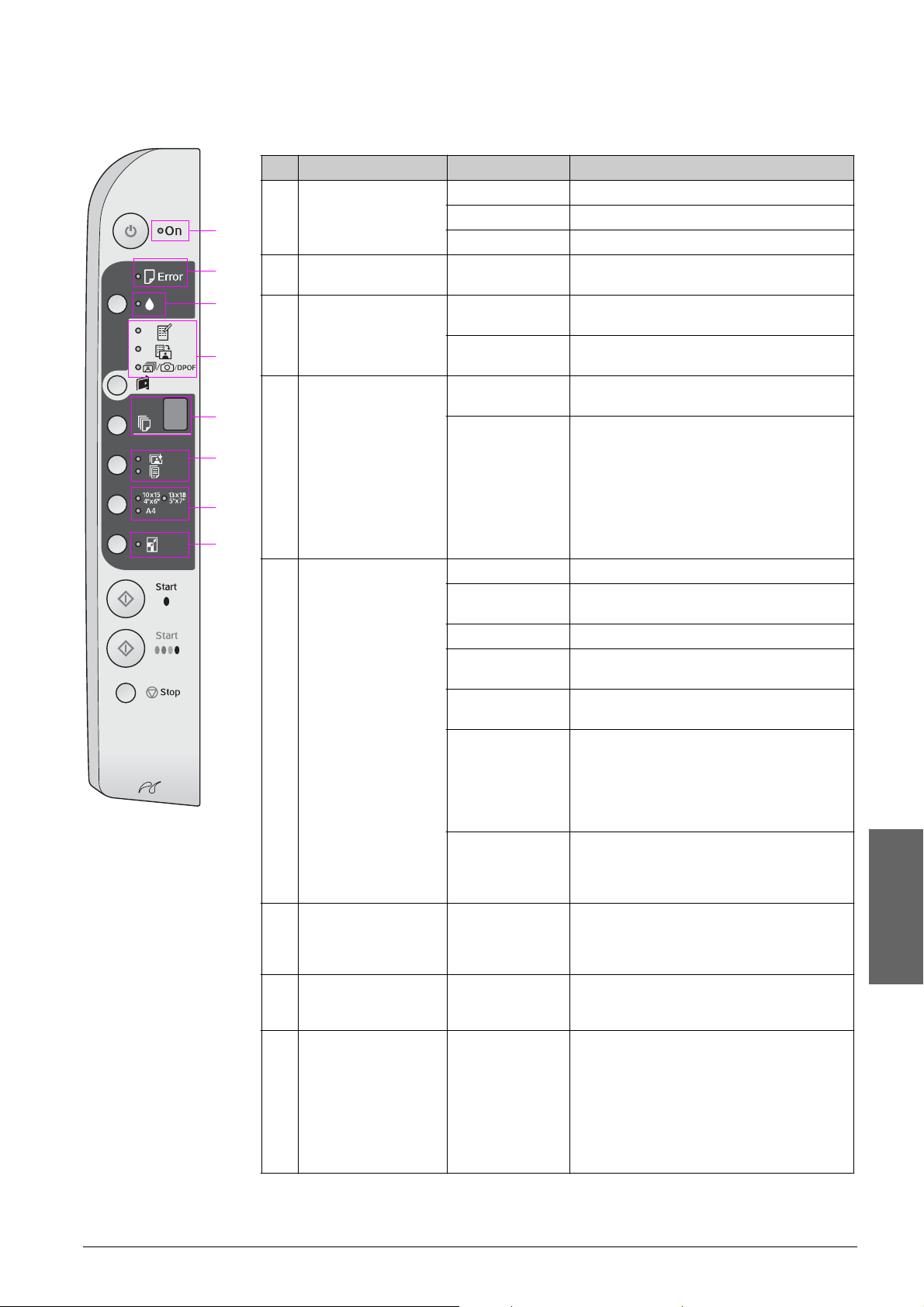
Lampor
O = tänd k = blinkar
Lampa Mönster Status
1 On (På) O Apparaten är på.
k (långsam t) Apparaten är aktiv.
1
2 b Error (F e l) O eller k Ett fel har uppstått (& ” Lösa problem”
2
3
3 BkEn av bläckpat r oner na är nästan tom. Du kan
4
4 m [Print Index Sheet
-A4-] (Skriv ut
5
6
7
8
5 k [Copies] (K opi o r)
6 g [Photo Paper]
710× 15 4" × 6"
8 o [Fit to Page]
indexark -A4-)
i [Print From Index
Sheet] (S kriv ut fr å n
indexark)
f/e/DPOF [Print
All/DPOF/PictBridge]
(Skriv ut
alla/DPOF/PictBridge)
(fönster)
(Fotopapper)
l [Plain Paper]
(Vanligt papper)
13 × 18 5" × 7"
A4
(Anpassa till sida)
k (snabbt) Apparaten håller på att stängas av.
på sidan 22).
fortsätta att kopiera tills den är helt tom.
O En av bläckpatronerna är tom eller inte
installerad.
O Ett av ut skriftsalternativen för minneskort har
valts.
k f/e/DPOF Utskriftsalternativet för minneskort är
i DPOF-läge.
1 till 9 Visar antalet kopior.
- Upp till 100 kopior kommer att göras beroende
på hur mycket papper som fyllts på.
E Ett fel har uppstått.
H Spaken för papper stjock lek har s tällt s in på läget
^ (kuvert).
L Spaken för papperstjocklek har s tällt s in på läget
m (standard).
P Blinkar när en kamera med PictBr idge -data är
ansluten. N är d et inte finns stöd för den anslutna
enheten dubbelbli nkar P och lampan b Error
(Fel) och lamporna f/e/DPOF
[Print All/DPOF/PictBridge] (Skri v u t
alla/DPOF/Pict Br id ge) blinkar .
. (pu nkt) Apparaten går in i vilol äget när inga knappar
trycks in under 15 minuter. Tryck på valfri knapp
(förutom knappen P On (På )) för a tt aktiv e ra
den.
O Visar vald papperstyp.
O Visar vald pappersstor lek.
O Om du väljer l [Plain Paper] (Vanligt papper)
som papperstyp förminskas ell er förstoras den
kopierade bilden så att den passar den valda
pappersstorlek en med kanter.
Om du väljer g [Photo Paper] (Fotopapper )
som papperstyp förm inskas eller förs toras den
kopierade bilden så att den passar den valda
pappersstorlek en utan kanter.
Svenska
Översikt över delar och kontrollpanelens funktioner 7
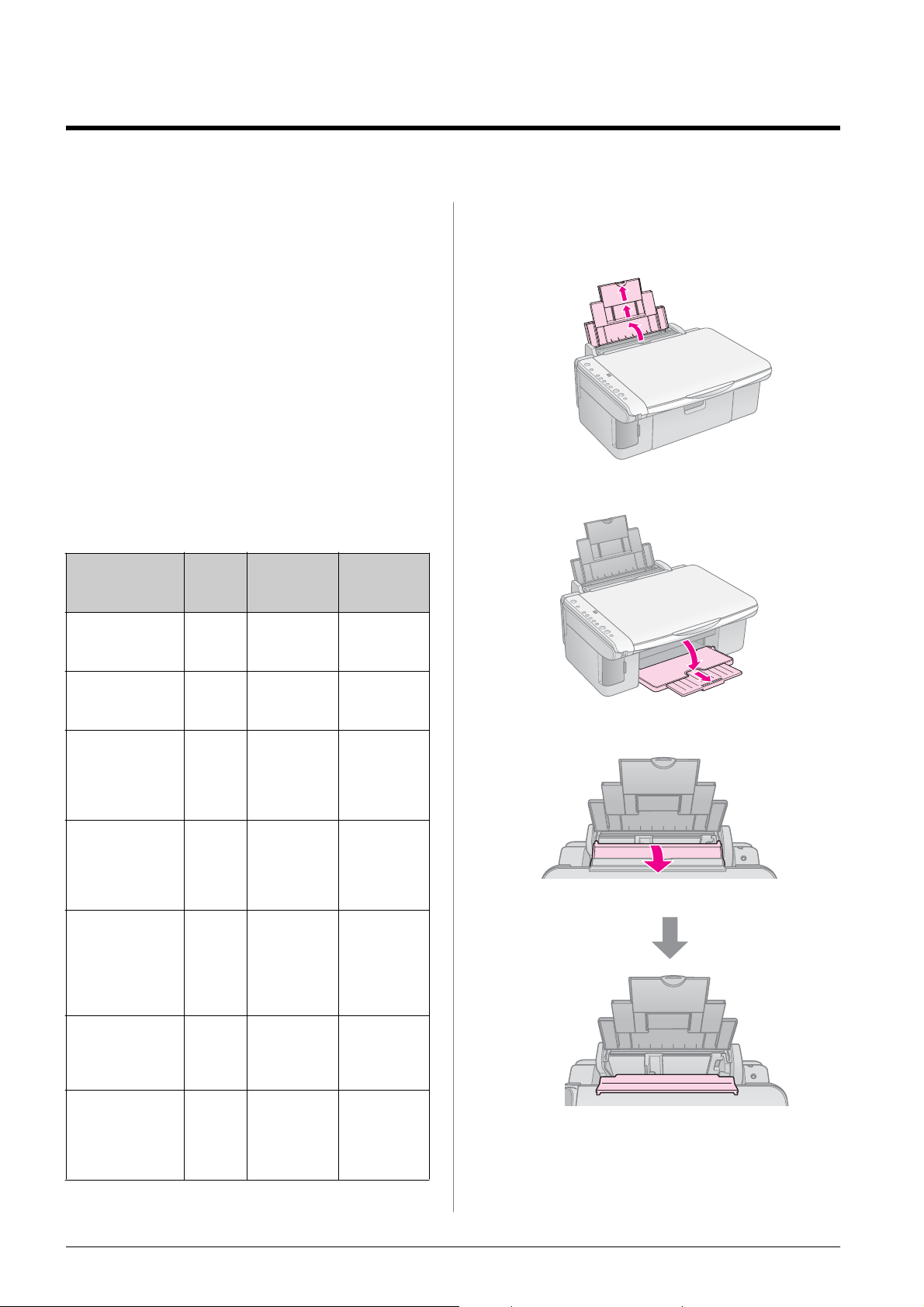
Hantera pa pp er
Epson erbjuder ett stort utbud av specialpapper
som ger utomordentliga resultat när de används
tillsammans med Epsons skrivare och bläck. Den typ
av papper du väljer påverkar hur utskriften ser ut.
Använd därför rätt papper för utskriften.
Välja papper
Om du bara gör en kopia eller skriver ut ett utkast av
en bild går det bra med vanligt papper. Bäst resultat
får du dock om du använder ett av Epsons speciella
bläckstrålepapper som är utformade för apparaten.
Innan du skriver ut måste du välja rätt typ av papper
på kontrollpanelen. Det är en viktig inställning
eftersom den avgör hur bläcket tillförs på papperet.
Välj mellan följande papper och inställningar:
Papperstyp Storlek Inställning
för
papperstyp
Vanligt papper* A4 l Plain paper
(Vanligt
papper)
Påfyllningskapacitet
12 mm
Fylla på papper
1. Öppna och dra ut pappersfacket.
2. Sänk utmatningsfacket och dra ut förlängningen.
EPSON Bright
White Ink Jet
Paper
EPSON Premium
Ink Jet Plain Paper
(EPSO N Premiu m
vanligt
bläckstrålepapper)
EPSON Premium
Glossy Photo
Paper (EPSON
Premium glansigt
fotopapper)
EPSON Premium
Semigloss Photo
Paper (EPSON
Premium
halvglansigt
fotopapper)
EPSON Glossy
Photo Paper
(EPSON glansigt
fotopapper)
EPSON Ultra
Glossy Photo
Paper (EPSON
ultraglansigt
fotopapper)
A4 l Plain paper
(Vanligt
papper)
A4 l Plain paper
(Vanligt
papper)
10 × 15
13 × 18
A4
10 × 15
A4
10 × 15
13 × 18
A4
10 × 15
13 × 18
A4
g Photo
paper
(Fotopapper)
g Photo
paper
(Fotopapper)
g Photo
paper
(Fotopapper)
g Photo
paper
(Fotopapper)
80 ark
3. Fäll fram matningsskyddet.
100 ark
20 ark
20 ark
20 ark
20 ark
* Du kan använda papper med en vikt på up p till 64 till 90 g/m2.
8 Hantera papper
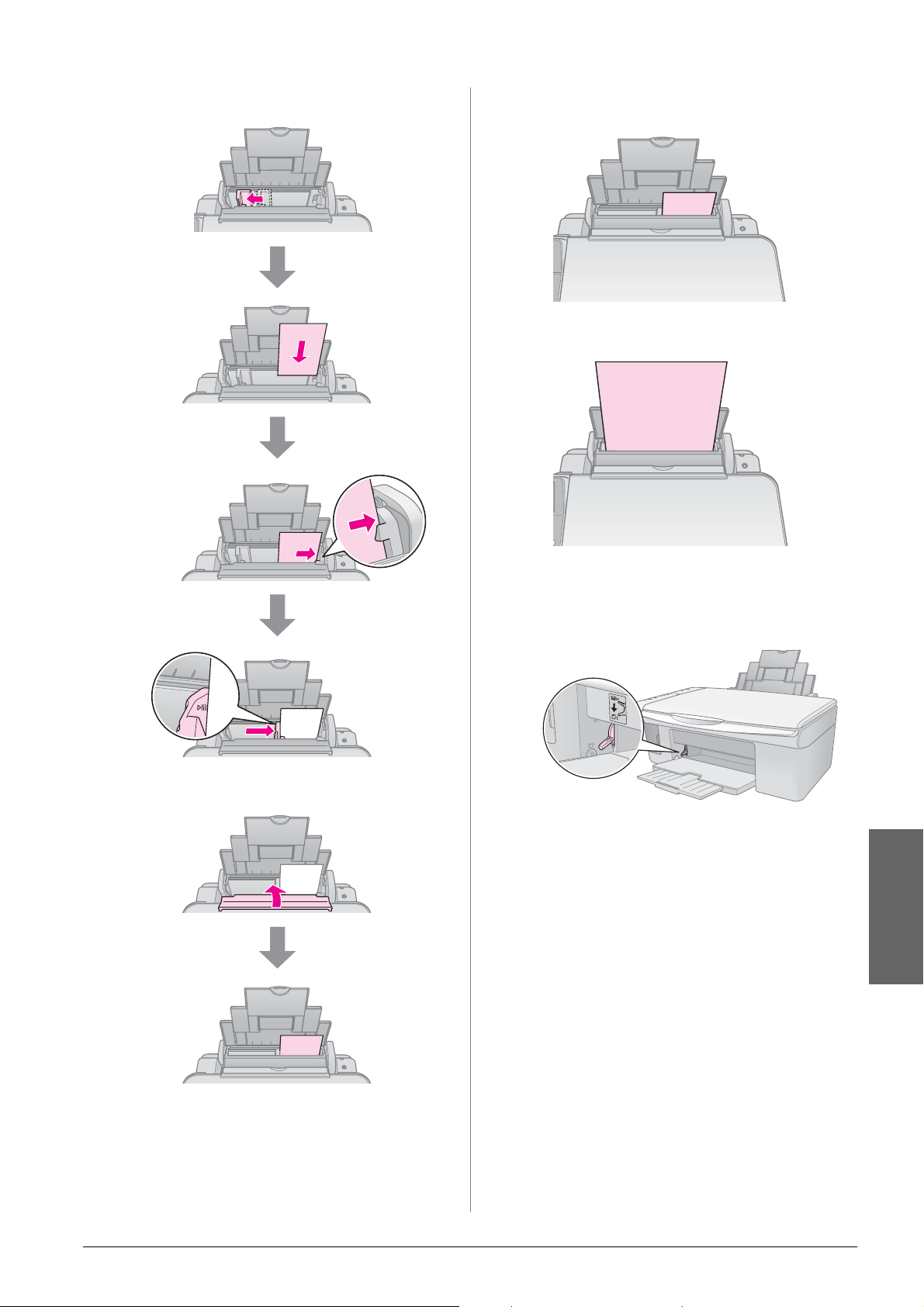
4. Placera papper så som visas i bilderna som följer.
Utskriftssidan är
ofta vitare ell er
ljusare än den
andra sidan.
placera bakom
flikarna
10 × 15 cm och
13 × 18 cm
A4
5. Fäll tillbaka matningsskyddet.
kontrollera att det
passar in under
pilen inuti det
vänstra kantstödet
Se även till att spaken för papperstjocklek
är inställd på läget m.
Bokst ave n L visas e n kort stund i fönstret
k [Copies] (Kopior) på kontrollpanelen
när du flyttar spaken till läget m.
Bokstaven H visas när du flyttar den
till läget ^.
Anmärkning:
Se till att du inte fyller på mer papper än vad som
rekommend eras. Kont rollera inst äl lni ngen för Paper Type
(Pappersty p) innan du börjar skriva ut för att se till att den
stämmer överens med den papper styp du har lagt i
(& ”Välja papper ” på sidan 8).
Svenska
Hantera papper 9
